电脑默认浏览器如何设置
一般电脑用户都有自己喜欢且习惯使用的浏览器,而在QQ中,当好友给我们发来一段包含网址的消息时,用鼠标直接点击打开的往往不是我们中意的那款浏览器,而是QQ自带的TT浏览器,给很多使用者带来了不便。如何才能避开TT,使用我们指定的浏览器来打开相应的链接呢?
例如:工具,TT选项,在“默认浏览器设置”下点击“TT”,确定就行了,这是在打开IE浏览器,它会问你IE已经不是默认浏览器,是否改回。选择以后不在提示,再点击否就成了。
一、指定为IE浏览器
如果你只喜欢系统自带的IE浏览器,只要通过下面的方法将它设置为默认的浏览器即可:
打开IE浏览器主窗口,然后单击“工具”→“Internet选项”,在打开的窗口中选择“程序”选项卡,然后勾选“检查Internet Explorer是否为默认浏览器”,最后单击“确定”,这样,当你下次打开IE浏览器时,系统就会自动检查并提示你设置。但是,如果你的系统中安装了像 TT、Maxthon等这些采用IE内核的浏览器时,这招就不灵验了。不过,笔者建议你使用上网助手(下载地址://dl.3721.net /download/assist4.exe),下载并安装上网助手后,打开IE浏览器,然后单击地址栏中的“修复”→“IE修复专家”,在打开的修复专家窗口中选择“一键修复”选项卡,最后单击“立即修复”按钮即可。这样,IE浏览器就会自动成为默认的浏览器了。
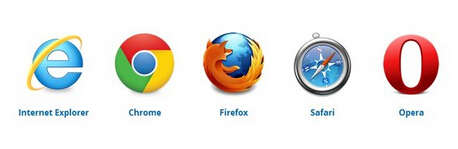
二、指定为非IE浏览器
如果你不喜欢使用IE浏览器,而喜欢第三方浏览器,例如Maxthon、Firefox、Opera等,我们只要直接在这些浏览器中找到相关设置项,将它设置为系统默认的浏览器即可。
1.Maxthon浏览器
打开Maxthon浏览器主窗口,然后单击“选项”→“Maxthon选项”,在打开的窗口中单击“常规”项,在右侧窗口中选择“启动”选项卡,然后单击“设置Maxthon为默认浏览器”按钮,最后单击“确定”即可。
2.Firefox浏览器
打开Firefox浏览器主窗口,然后单击“工具”→“选项”,在打开的窗口中单击“基本信息”项,在右侧窗口中单击“立即检查”按钮,在打开的“默认浏览器”对话框中单击“是”按钮即可,为了让Firefox每次启动时自动检查默认浏览器,建议勾选“Firefox在启动时即检查是否被设为默认浏览器” 选项。
3.Opera浏览器
打开Opera浏览器主窗口,然后单击“文件”→“首选项”,在打开的设置窗口中选择“默认应用程序”,然后在右侧窗口中勾选“Opera启动时检查是否为默认浏览器”,最后单击“确定”按钮,当你下次打开Opera时,程序会自动检测Opera是否为默认浏览器。如果不是,会弹出提示窗口让你设置。
经过一番处理后,就可以摆脱TT给我们带来的不便了。
温馨提示:如果你使用的浏览器不在上述几款之列,也可以按照上述思路,在相应的浏览器中查找相应的选项,设置为默认浏览器即可。希望本篇文章对大家有一定的帮助!
电脑键盘失灵了怎么办呢?那就让小编来帮你解决疑问。

1、如果按键所有都矢量的话,首先对键盘上的每个键进行盘查,有可能是一个键盘被按下去的缘故导致按其他键都没反应的情况。如果键盘损坏了,可能是键盘老化或者是键盘内部的线路板有污垢都会造成键盘接触不良而失灵的情况,这种情况建议更换一个新的键盘。反正现在键盘也不是很贵的。
2、查看是否是键盘接口方面松动了,接触不良的情况,如果用户懂的用万用表的话,可以使用万用表来检测电脑键盘是否损坏了。
3、键盘正常的话,那说明是电脑系统问题,我们常说进入到安装模式修复下系统。首先开机按住F8不动在松手,选择“最近一次的正确配置”按回车键修复。
然后在退出安全模式,然后重启电脑自动修复了。当然如果键盘还是失灵的话我们可以将系统还原到没有出现键盘故障的时候。
4、如果故障依旧的话,尝试打开命令提示符(amd)命令,然后在上面输入SFC /SCANNOW命令回车,然后在插入原装系统修复系统,来自动修复系统。
5、尝试进入到bios设置光驱为第一启动,插入光驱在修复安装系统。
6、当然也有可能是软驱的故障,驱动程序未安装的情况,解决方法就是使用驱动精灵来自动检测驱动是否正常即可。
7、注册表被破坏,需要修复。解决方法就是单击“开始”菜单,点“运行”,输入“regedit”,打开注册表,进入“HKEY_LOCAL_MACHINE SYSTEMControlSet001ControlKeyboard Layouts”,里面有很多子项,通过观察我发现,以“0804”结尾的都是简体中文输入法。打开“E00E0804”,马上看到右侧子项里有“Layout File”子项,双击打开该项,将“数值数据”中的“kbdus.dll”改为“kbdjpn.dll”,“确定”即可。依此类推,我们可以将所有的以“0804”结尾的子项中“Layout File”全部改为“kbdjpn.dll”,具体就根据自己常用的输入法进行选择了。最后重启电脑即可。
以上就是电脑键盘失灵怎么办的全部内容了,希望对你有所帮助。